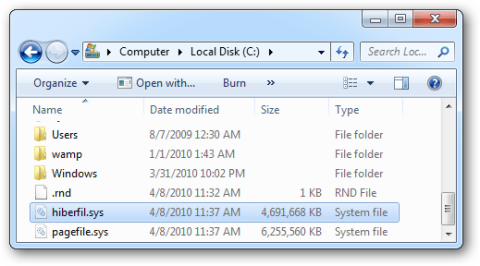Hiberfil.sys- tiedosto on yksi niistä tiedostoista, jotka vievät paljon tietokoneen kiintolevytilaa. Hibernate-tila käyttää Hiberfil.sys- tiedostoja tietokoneen nykyisen tilan (muistin) tallentamiseen, joten Windows hallitsee Hiberfil.sys- tiedostoa, joten et voi poistaa näitä tiedostoja normaalisti. Alla olevassa artikkelissa Wiki.SpaceDesktop opastaa sinua poistamaan Hiberfil.sys- tiedoston poistamalla lepotilan (Hibernate) käytöstä.
1. Mikä on Hiberfil.sys?
Windowsissa on sammutus- ja uudelleenkäynnistystilan lisäksi myös lepotila ja horrostila.

Lepotila pitää tietokoneen toiminnassa virransäästötilassa. Kun käynnistät laitteen lepotilasta, järjestelmä käynnistyy nopeasti ja tiedot haetaan muistista muutamassa sekunnissa. Voit palata töihin nopeasti ilman, että sinun tarvitsee odottaa järjestelmän uudelleenkäynnistystä alusta.
Horrostila on monille käyttäjille vähemmän tiedossa. Lepotila on samanlainen kuin lepotila, mutta lepotilassa tietosi tallennetaan tiedostoon kiintolevylle. Kun käynnistät tietokoneen uudelleen horrostilasta, aivan kuten lepotilassa, käyttöjärjestelmä, käynnissä olevat sovellukset ja tietosi otetaan nopeasti kiintolevyltä ja ladataan RAM-muistiin, jotta voit käyttää sitä. Jatka työskentelyä.
Hibernate-tila käyttää Hiberfil.sys- tiedostoja tietokoneen nykyisen tilan (muistin) tallentamiseen, joten Windows hallitsee Hiberfil.sys- tiedostoa, joten et voi poistaa näitä tiedostoja normaalisti.
Jos kuitenkin haluat poistaa Hiberfil.sys- tiedoston , voit poistaa horrostilan (Hiberate) käytöstä tällä menetelmällä.
2. Poista horrostila (Hibernate) käytöstä Windows 7, 8, 10 tai Vistassa
Jos haluat poistaa horrostilan (Hibernate) käytöstä Windows 7-, 8-, 10- tai Vista-käyttöj��rjestelmissä, avaa ensin komentokehote Käynnistä-valikon (tai aloitusnäytön) -kohdasta Admin by, kirjoita avainsana cmd , napsauta sitten hiiren kakkospainikkeella komentokehotekuvaketta ja valitse Suorita. järjestelmänvalvojana .
Kirjoita sitten alla oleva komento juuri avaamaasi komentokehote-ikkunaan:
powercfg -h pois päältä
Nyt näytöllä näet, että horrostila ei enää näy Sammuta-valikossa.

Ja myös Hiberfil.sys- tiedosto on poissa.

3. Poista horrostila (Hibernate) käytöstä Windows XP:ssä
Lepotilan (Hibernaation) poistaminen käytöstä Windows XP:ssä on yksinkertaisempi. Sinun tarvitsee vain siirtyä kohtaan Ohjauspaneeli > Virranhallinta-asetukset ja sitten klikata Lepotila -välilehteä .
Tässä poistat valinnan Ota lepotilasta -kohdasta ja käynnistät sitten tietokoneen uudelleen.

Olet siis poistanut Hiberfil.sys -tiedoston tietokoneeltasi.
4. Pitäisikö horrostila kytkeä pois päältä?
Vaikka hiberfil.sys-tiedoston poistaminen on helppoa, on toinen kysymys, tehdäänkö tämä vai ei.
Todellakin, ainoa syy lepotilan sammuttamiseen ja hiberfil.sys-tiedoston poistamiseen on kiintolevytilan säästäminen. Jos sinulla on pieni SSD-levy, jossa on vain muutama gigatavu jäljellä, lepotilan poistaminen käytöstä on järkevää, jos et koskaan käytä sitä. Voit kuitenkin kokeilla muita tapoja vapauttaa tilaa Windowsissa ennen horrostilasta poistumista.
Suuremman kapasiteetin asemissa (500 Gt tai enemmän) 1–5 %:n käyttö kiintolevykapasiteetista hyödyllisiin ominaisuuksiin ei ole iso juttu.
Jos jätät tietokoneen päälle koko ajan, kokeile lepotilaa nähdäksesi, toimiiko se sinulle, ennen kuin sammutat sen. Kun käytät horrostilaa, sinun ei tarvitse sulkea kaikkia ohjelmia ja avata niitä uudelleen seuraavana aamuna.

Windows 10 Hibernate
Lepotila ei kuluta ylimääräistä virtaa, ja tietokoneesi käynnistyy nopeammin kuin jos sammutat sen kokonaan. Sinun tulisi kuitenkin tietää, että jos poistat lepotilan käytöstä, Fast Startup- ja Hybrid Sleep -ominaisuudet eivät myöskään toimi.
Kuten edellä mainittiin, Fast Startup on tarkoitus auttaa tietokonettasi käynnistymään nopeammin lataamalla joitain Windows-komponentteja ennen käynnistystä. Se säästää muutaman sekunnin, mutta aiheuttaa myös monia ongelmia. Hybridi-lepotila auttaa tietokonettasi latautumaan nopeammin, kun se poistuu lepotilasta, mutta se ei ole suuri muutos.
Onnea!
Voit viitata: